macbook沒網絡(如何解決)
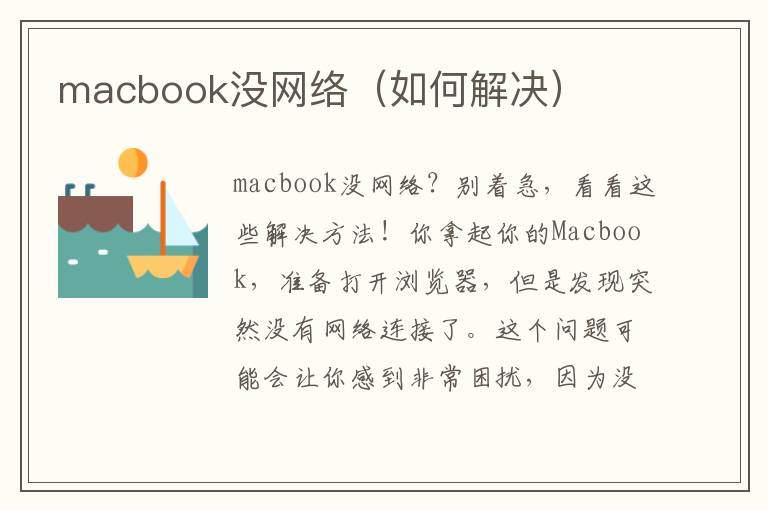
macbook沒網絡?別著急,看看這些解決方法!
你拿起你的Macbook,準備打開瀏覽器,但是發現突然沒有網絡連接了。這個問題可能會讓你感到非常困擾,因為沒有網絡連接,你不能訪問任何網站或使用任何在線工具。但是,不要著急,我們有一些方法可以幫助你解決這個問題。下面是一些可能有用的解決方法,可以幫助你重新連接到網絡。
檢查網絡連接
首先,你需要檢查一下網絡連接是否正常。在Macbook的屏幕右上方,有一個Wi-Fi圖標,如果它是灰色的,那么你的Macbook沒有連接到任何網絡。如果它是黑色的,那么你已經連接到了一個網絡。如果你已經連接到了一個網絡,但是無法訪問互聯網,那么你需要檢查一下路由器是否正常工作,或者是否有其他設備連接到了這個網絡。
重啟路由器和Macbook
如果你的Macbook沒有連接到任何網絡,那么你需要嘗試重啟一下路由器和Macbook。首先,你可以嘗試重啟路由器。你可以找到路由器的電源插頭,將它拔掉,等待30秒鐘左右,然后再插回去。等待路由器重新啟動之后,再次嘗試連接到網絡。如果這個方法不起作用,那么你可以嘗試重啟Macbook。在Macbook上,點擊蘋果圖標,然后選擇“重新啟動”。等待Macbook重新啟動之后,再次嘗試連接到網絡。
檢查Wi-Fi設置
有時候,Macbook沒有連接到網絡是因為Wi-Fi設置出了問題。你可以在“系統偏好設置”中找到Wi-Fi設置。在Wi-Fi設置中,你可以查看當前連接的網絡名稱和密碼。如果你的Macbook沒有連接到正確的網絡,那么你需要手動輸入正確的網絡名稱和密碼。如果你不確定正確的網絡名稱和密碼,你可以聯系網絡管理員或者查看路由器的用戶手冊。
檢查網絡設置
如果你的Macbook已經連接到了一個網絡,但是無法訪問互聯網,那么你需要檢查一下網絡設置。在Macbook上,點擊蘋果圖標,然后選擇“系統偏好設置”,再選擇“網絡”。在網絡設置中,你可以查看當前網絡的IP地址、子網掩碼、路由器和DNS服務器。如果這些設置不正確,那么你需要手動更改它們。你可以聯系網絡管理員或者查看路由器的用戶手冊,以獲取正確的網絡設置。
重置網絡設置
如果你嘗試了以上所有方法,但是仍然無法連接到網絡,那么你可以嘗試重置網絡設置。在Macbook上,點擊蘋果圖標,然后選擇“系統偏好設置”,再選擇“網絡”。在網絡設置中,點擊“高級”按鈕,然后選擇“TCP/IP”選項卡。在TCP/IP選項卡中,點擊“DHCP Renew Lease”按鈕,然后點擊“OK”按鈕。這將重置你的網絡設置,幫助你重新連接到網絡。
結論
如果你的Macbook沒有連接到網絡,那么不要著急,嘗試以上方法,很可能就能解決問題。如果你仍然無法連接到網絡,那么你可以聯系網絡管理員或者查看路由器的用戶手冊,以獲取更多幫助。記住,保持耐心和冷靜,這將有助于你更快地解決問題。
